Legen Sie mit Bing Wallpapers den täglichen Bing-Hintergrund als Android-Hintergrundbild fest
Sie haben vielleicht schon bemerkt, dass der Startbildschirm der Suchmaschine Bing im Hintergrund ein schönes Bild zeigt, das sich jeden Tag ändert. (Bing)Wenn Sie den täglichen Bing-Hintergrund als Hintergrundbild auf Ihrem Android-Telefon festlegen(set the daily Bing background as wallpaper on your Android phone) möchten , können Sie die Bing Wallpapers - App verwenden. Microsoft hat diese Anwendung kürzlich für Benutzer von Android -Telefonen eingeführt, die den Hintergrund von (Android)Bing abrufen(Bing) und als Hintergrund für den Startbildschirm oder den Sperrbildschirm festlegen möchten .
Bing Wallpapers-App für Android
Viele mobile Benutzer neigen dazu, das Hintergrundbild häufig zu wechseln. Anstatt manuell nach etwas zu suchen, können Sie eine Hintergrund-App wie Bing Wallpapers verwenden . Im Allgemeinen zeigt es viele Hintergrundbilder für Ihr Handy. Einige Filter können Ihnen dabei helfen, Hintergrundbilder nach Farbschemata und dem Land zu erhalten. Das Beste ist, dass Sie es nicht jeden Tag wechseln müssen, da es die Möglichkeit hat, den Austausch automatisch vorzunehmen. Für Erstbenutzer ist ein wenig Einrichtung erforderlich, und dieser Artikel zeigt die genauen Schritte, die Sie ausführen müssen.
Stellen Sie(Set) den täglichen Bing -Hintergrund automatisch als Android -Hintergrundbild ein(Android)
Führen Sie die folgenden Schritte aus, um den täglichen Bing - Hintergrund als Android -Hintergrundbild festzulegen:
- Laden Sie(Download) die Bing Wallpapers - App aus dem Google Play Store herunter(Google Play Store) .
- Öffnen Sie die App auf Ihrem Handy.
- Tippen Sie auf die Menüschaltfläche.
- Wählen Sie Hintergrund automatisch ändern(Auto Change Wallpaper)
- Schalten Sie(Turn on) das Einschalten ein
- Tippen Sie auf das Hintergrundbild festlegen(Set wallpaper)
- Wählen Sie den Ort aus, an dem Sie ihn als Hintergrund festlegen möchten.
- Passen Sie die Frequenz(Frequency) und das Netzwerk an.(Network.)
Sie müssen die Bing Wallpapers App aus dem Google Play Store herunterladen(Google Play Store) . Es ist mit Android 8.0(Android 8.0) oder neueren Versionen kompatibel . Öffnen Sie es nach dem Herunterladen und Installieren auf Ihrem Telefon. Möglicherweise werden Sie aufgefordert, die Speicherberechtigung(Storage) zu erteilen , dies ist jedoch nicht zwingend erforderlich, um den Zugriff auf Ihren internen Speicher zu ermöglichen.
Tippen Sie danach auf die Menüschaltfläche, die wie drei horizontale Linien aussieht und in der oberen linken Ecke sichtbar ist. Hier finden Sie eine Option namens Auto Change Wallpaper .
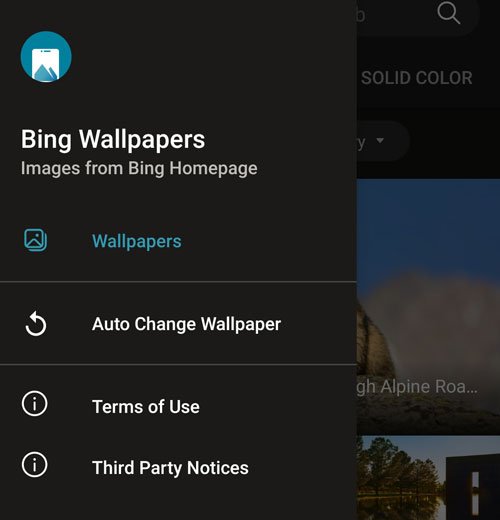
Sie müssen diese Option auswählen und die Schaltfläche(Turn on) Einschalten auf der nächsten Seite umschalten.
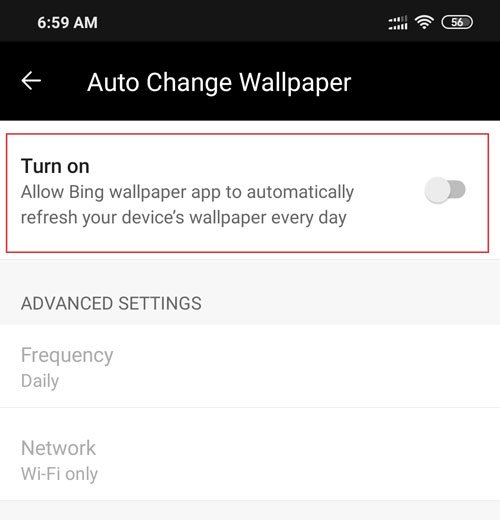
Jetzt können Sie den heutigen Bing - Hintergrund auf Ihrem Bildschirm sehen. Sie können auf die Schaltfläche Hintergrundbild(Set wallpaper) festlegen tippen , um es als Hintergrundbild festzulegen.

Zuvor ist es möglich, eine Vorschau zu überprüfen, indem Sie das Kontrollkästchen Vorschau(Preview) aktivieren. Danach können Sie die Option Hintergrundbild festlegen verwenden. (Set wallpaper )Dann werden Sie gefragt, ob Sie es als Hintergrund für den Startbildschirm oder als Hintergrund für den Startbildschirm und den Sperrbildschirm festlegen möchten. Wählen Sie eine Option nach Ihren Wünschen aus.
Jetzt sollte das Hintergrundbild auf Ihrem Handy eingestellt sein. Anschließend müssen Sie die Frequenz-(Frequency) und Netzwerkeinstellungen(Network ) anpassen . Standardmäßig ist eine Wi-Fi-Verbindung erforderlich, um das Hintergrundbild täglich zu ändern.
Es ist jedoch auch möglich, es einmal in der Woche und im Monat über das Mobilfunknetz zu ändern. Dazu müssen Sie zu den ERWEITERTEN EINSTELLUNGEN gehen(ADVANCED SETTINGS) , wo Sie zwei Optionen finden – Frequenz(Frequency) und Netzwerk(Network) . Tippen Sie zunächst auf die Häufigkeit(Frequency) und wählen Sie zwischen Täglich, Wöchentlich und Monatlich aus(Daily, Weekly, and Monthly) .
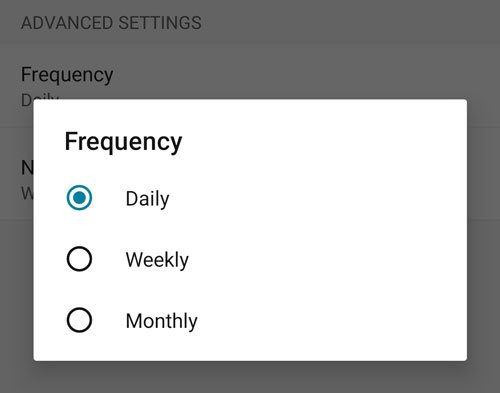
Gehen Sie danach zur Option Netzwerk(Network) und wählen Sie Alle(All) aus, wenn Sie Hintergrundbilder auch mit Mobilfunkdaten synchronisieren möchten.
Das ist alles! Wenn Sie möchten, können Sie Bing Wallpaper von der offiziellen Download-Seite herunterladen(official download page) . Zu Ihrer Information, es ist nicht in allen Ländern der Welt verfügbar, also nutzen Sie ein VPN oder einen Proxy , wenn Sie müssen.
TIPP(TIP) : Sie haben auch eine Bing-Wallpaper-App , die das tägliche Bing -Bild automatisch auf Ihrem Windows 10-Desktop einstellt.
Related posts
Richten Sie PushBullet mit Chrome und Android ein, um Dateien zwischen Geräten zu senden
Richten Sie Kodi Remote Control in Windows 10 mit Android- und iOS-Geräten ein
3 Möglichkeiten zum Einstellen des Alarms auf einem Android-Telefon
Richten Sie die zweistufige Verifizierung für Ihr Microsoft-Konto mit Google Authenticator ein
Stellen Sie das tägliche Bing-Bild als Hintergrundbild unter Windows 10 ein
Windows 10 erkennt kein Android-Telefon
Verbinden Sie Android über Microsoft Remote Desktop mit Windows 10
Verfolgen Sie den Standort von Kindern und überwachen Sie die App-Nutzung auf Android
So fügen Sie mehrere Konten in der Outlook-App für Android und iPhone hinzu
Fehler beim Laden der Nachricht Outlook-Fehler auf Android-Handys
So zeichnen Sie Skype-Anrufe unter Windows 10, Android und iOS auf
So verwenden Sie Party Chat auf Xbox One, Windows, Android und iOS
Entsperren Sie den Windows-PC mit dem Android-Fingerabdruckscanner
So installieren Sie Bliss OS 12 mit Android 10 auf jedem Computer
Synchronisieren Sie Android- und iOS-Geräte mithilfe von Moboplay mit einem Windows-PC
Beste Android-Emulatoren für Windows 11/10 PC
So übertragen Sie Dateien zwischen Android und Windows mit ES File Explorer
So starten und verwenden Sie Twitter Spaces auf Android
So installieren Sie Add-Ins in Outlook für Android und iOS
Die besten Microsoft Edge-Browser-Tipps und Tricks für Android und iOS
